NC创建标准表空间
NC教程安装整理
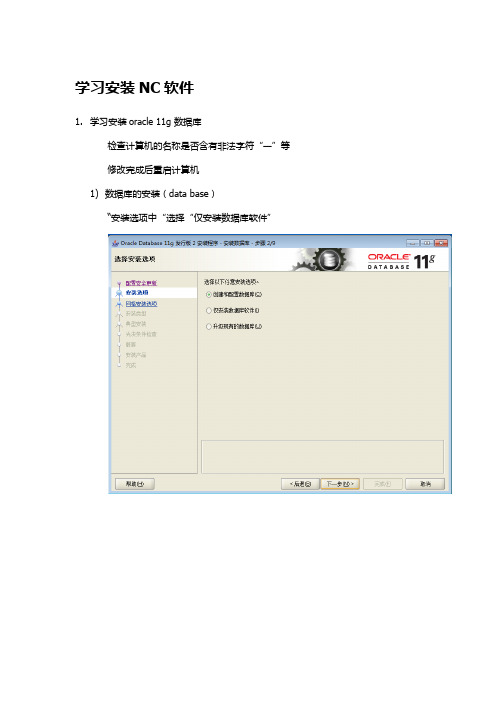
学习安装NC软件1.学习安装oracle 11g 数据库检查计算机的名称是否含有非法字符“—”等修改完成后重启计算机1)数据库的安装(data base)“安装选项中“选择“仅安装数据库软件”“网络安装选项”选择“单实例数据库安装”“产品语言”默认“数据库版本”一般选择为“企业版”“安装位置”为系统默认剩余空间最大的磁盘“安装产品”默认完成2)配置监听程序打开:”Net configuration Assistant”按“下一步“所有的选项都是系统默认的,直到完成。
3)数据库配置助手打开“Database Configuration Assistant“创建数据库,默认至步骤2步骤3 输入“全局数据库名“(名称自拟,很重要的一步需要记住!)步骤5输入“所有账户使用同一口令”(密码自拟,很重要的一步需要记住!)步骤8在“示例方案”打钩最后创建克隆数据库(不能暂停,直至完成。
)4)检查服务是否启动打开Database control-orcl打开之后点击登录输入“SYS”口令为:先前设定的“所有账户管理口令”并选择连接身份“SYSDBA”检查是否启动打开控制面板—管理工具—服务,检查“以oracle开头的服务项”全部“启动”2.数据库客户端的安装(client)打开“client”—“setup”下一步”安装类型”--“管理员”默认至安装完成:3.建立数据表空间及用户名打开Enterpise manger console (企业管理器控制台)手动添加数据库如图:确定完成后如图选择路径:并输入相关内容创建表空间和用户:网络—数据库—安全性—用户-右击创建“角色“DBA\和CONNECT必选,“GLOBAL-AQUSER-ROLE’不选择创建并完成。
将脚本数据导入oracle打开如图:将脚本黏贴如新建“SQL对话框”出最后一行数据并运行。
挂接数据库在磁盘文件中找到E:\ufsoft\nchome\bin\如图:进行读取,修改,确定、测试的操作具体内容如图:测试通过:Deployment:进行EJB的部署;部署完成:安装NC软件的模块首先安装UAP平台的安装。
Nc数据库安装过程
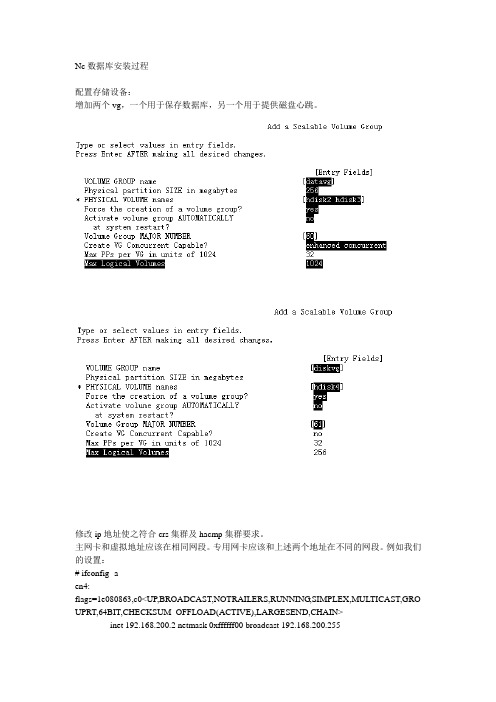
Nc数据库安装过程配置存储设备:增加两个vg,一个用于保存数据库,另一个用于提供磁盘心跳。
修改ip地址使之符合crs集群及hacmp集群要求。
主网卡和虚拟地址应该在相同网段。
专用网卡应该和上述两个地址在不同的网段。
例如我们的设置:# ifconfig -aen4:flags=1e080863,c0<UP,BROADCAST,NOTRAILERS,RUNNING,SIMPLEX,MULTICAST,GRO UPRT,64BIT,CHECKSUM_OFFLOAD(ACTIVE),LARGESEND,CHAIN>inet 192.168.200.2 netmask 0xffffff00 broadcast 192.168.200.255tcp_sendspace 131072 tcp_recvspace 65536 rfc1323 0en5:flags=1e080863,c0<UP,BROADCAST,NOTRAILERS,RUNNING,SIMPLEX,MULTICAST,GRO UPRT,64BIT,CHECKSUM_OFFLOAD(ACTIVE),LARGESEND,CHAIN>inet 10.1.1.2 netmask 0xffffff00 broadcast 10.1.1.255tcp_sendspace 131072 tcp_recvspace 65536 rfc1323 0lo0:flags=e08084b<UP,BROADCAST,LOOPBACK,RUNNING,SIMPLEX,MULTICAST,GROUPRT ,64BIT>inet 127.0.0.1 netmask 0xff000000 broadcast 127.255.255.255inet6 ::1/0tcp_sendspace 131072 tcp_recvspace 131072 rfc1323 1修改/etc/hosts文件,创建主机名和ip映射关系:127.0.0.1 loopback localhost # loopback (lo0) name/address192.168.200.2 ncdb110.1.1.2 ncdb1priv192.168.200.4 ncdb1vip192.168.200.3 ncdb210.1.1.3 ncdb2priv192.168.200.5 ncdb2vip创建双机授信文件:# more /usr/es/sbin/cluster/etc/rhostsncdb1ncdb2ncdb1privncdb2privncdb1vipncdb2vip双机上要激活aio配置:配置双机时间,时间要基本上要一致。
NC数据源配置和数据库表空间的配置
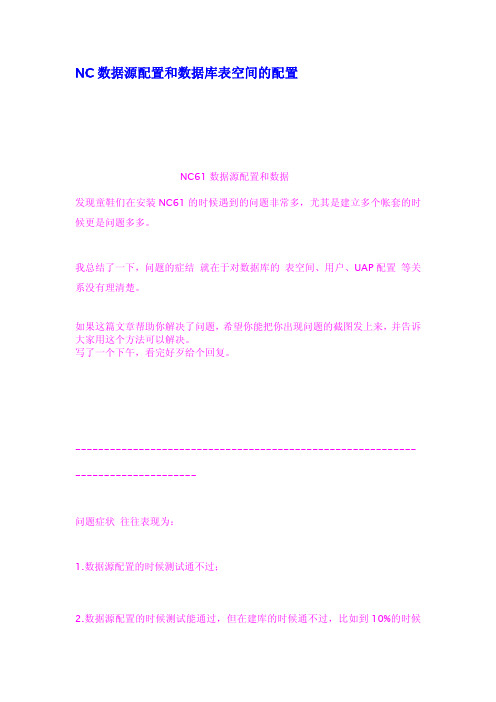
NC数据源配置和数据库表空间的配置NC61数据源配置和数据发现童鞋们在安装NC61的时候遇到的问题非常多,尤其是建立多个帐套的时候更是问题多多。
我总结了一下,问题的症结就在于对数据库的表空间、用户、UAP配置等关系没有理清楚。
如果这篇文章帮助你解决了问题,希望你能把你出现问题的截图发上来,并告诉大家用这个方法可以解决。
写了一个下午,看完好歹给个回复。
--------------------------------------------------------------------------------问题症状往往表现为:1.数据源配置的时候测试通不过;2.数据源配置的时候测试能通过,但在建库的时候通不过,比如到10%的时候弹出错误“物理布局错误”,到30%的时候弹出错误“表或视图不存在”等等。
3.按照下面的方法,UAP配置测试通不过,出现ORA-12519错误的时候,可以尝试先关闭中间件,再测试。
小伙伴们,如果你遇到类似的问题,建议你继续往下看,一定要看到最后哟。
--------------------------------------------------------------------------------授人以鱼不如授人以渔首先告诉大家一个小秘密,相信很多童鞋都还不知道呢。
在NC61安装盘的根目录下,有三个文档,你们都看过么?还有其他的那些文件,你们都知道是干什么用的么?既然是放到安装盘里的内容,肯定是有用的吧。
在NC61安装盘的DOC目录下,有很多的帮助文档,你们都看过了么?还记得配置数据库的时候我们用了几段代码么?其实就是《NC6.1数据库参考脚本及临时表要求.pdf》这篇文档里的,自己去找找看。
看完上面这些东东,小伙伴们都惊呆了!有木有!哦。
原来解决方案远在天边,近在眼前呢!下次再遇到问题你还会直接就去问别人么?也希望大家有什么好的方法都共享出来哦!其实我还有别的小秘密,下次告诉大家吧。
NC-PM软件安装基本手册
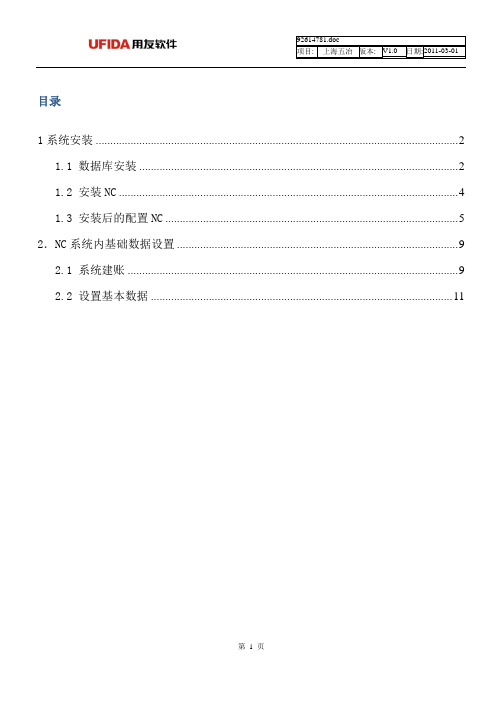
目录1系统安装 (2)1.1 数据库安装 (2)1.2 安装NC (4)1.3 安装后的配置NC (5)2.NC系统内基础数据设置 (9)2.1 系统建账 (9)2.2 设置基本数据 (11)NC-PM软件安装基本手册1系统安装1.1 数据库安装1)NC-PM模块针对数据库使用ORACLE数据库,要求数据库实例的字符集必须选择Unicode(AL32UTF8)编码方式;启动Oracle 10g企业版安装程序见下图1图1需要注意几点:ORACLE安装目录不要放在C盘,可选择其他盘创建启动数据库可以在这里不创建,可以在安装好ORACLE后启动“开始---程序---Oracle---配置和移植工具---Database Configuration Assistant”(见下图2、图3)按提示操作即可全局数据库名可以根据需要修改,但是要记住;数据库口令设置这个是数据库用户‘sys、system’的密码,后面就直接下一步操作即可;图22)创建nc所需的表空间及用户,例如这里我们使用数据库实例orcl(默认安装时全局数据库名),nc数据库用户qgb(创建新的用户、下面有说明),SQL语句如下CREATE TABLESPACE NNC_DATA01 DATAFILE 'D:\oracle\product\10.2.0\oradata\orcle\nnc_data01.dbf' SIZE 500M AUTOEXTEND ON NEXT 50M EXTENT MANAGEMENT LOCAL UNIFORM SIZE 256K ;CREATE TABLESPACE NNC_DATA02 DATAFILE 'D:\oracle\product\10.2.0\oradata\orcle\nnc_data02.dbf' SIZE 300M AUTOEXTEND ON NEXT 50M EXTENT MANAGEMENT LOCAL UNIFORM SIZE 256K ;CREATE TABLESPACE NNC_DATA03 DATAFILE 'D:\oracle\product\10.2.0\oradata\orcle\nnc_data03.dbf' SIZE 500M AUTOEXTEND ON NEXT 100M EXTENT MANAGEMENT LOCAL UNIFORM SIZE 512K ;CREATE TABLESPACE NNC_INDEX01DATAFILE 'D:\oracle\product\10.2.0\oradata\orcle\nnc_index01.dbf' SIZE 500M AUTOEXTEND ON NEXT 50M EXTENT MANAGEMENT LOCAL UNIFORM SIZE 128K ;CREATE TABLESPACE NNC_INDEX02DATAFILE 'D:\oracle\product\10.2.0\oradata\orcle\nnc_index02.dbf' SIZE 300M AUTOEXTEND ON NEXT 50M EXTENT MANAGEMENT LOCAL UNIFORM SIZE 128K ;CREATE TABLESPACE NNC_INDEX03DATAFILE 'D:\oracle\product\10.2.0\oradata\orcle\nnc_index03.dbf' SIZE 500M AUTOEXTEND ON NEXT 100M EXTENT MANAGEMENT LOCAL UNIFORM SIZE 256K ;上面是创建NC需要的表空间,红色字体为表空间名称,蓝色字体为Oracle的安装路径,根据需要修改CREATE USER qgb IDENTIFIED BY nc123456 DEFAULT TABLESPACE NNC_DATA01 TEMPORARY TABLESPACE temp;上面是创建新用户‘qgb’代表用户名,‘qgb4705’是密码,‘NNC_DATA01’是代表默认表空间,‘temp’是临时表空间,里面数据一般为查询的临时型数据。
NC-OA协同软件安装
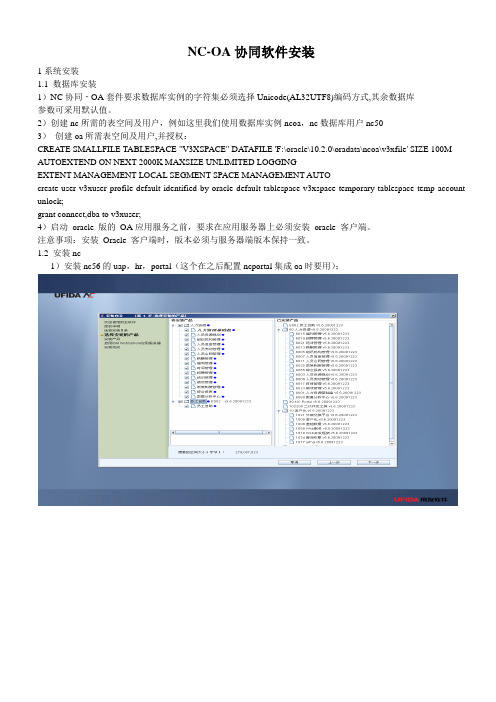
NC-OA协同软件安装1系统安装1.1 数据库安装1)NC协同‐OA套件要求数据库实例的字符集必须选择Unicode(AL32UTF8)编码方式,其余数据库参数可采用默认值。
2)创建nc所需的表空间及用户,例如这里我们使用数据库实例ncoa,nc数据库用户nc503)创建oa所需表空间及用户,并授权:CREATE SMALLFILE TABLESPACE "V3XSPACE" DATAFILE 'F:\oracle\10.2.0\oradata\ncoa\v3xfile' SIZE 100M AUTOEXTEND ON NEXT 2000K MAXSIZE UNLIMITED LOGGINGEXTENT MANAGEMENT LOCAL SEGMENT SPACE MANAGEMENT AUTOcreate user v3xuser profile default identified by oracle default tablespace v3xspace temporary tablespace temp account unlock;grant connect,dba to v3xuser;4)启动oracle 版的OA应用服务之前,要求在应用服务器上必须安装oracle 客户端。
注意事项:安装Oracle 客户端时,版本必须与服务器端版本保持一致。
1.2 安装nc1)安装nc56的uap,hr,portal(这个在之后配置ncportal集成oa时要用);2)执行初始化数据的操作或者导入数据到数据库;3)解压缩NC协同-OA套件中的ncdeploy,拷贝其到nchome下;解压缩Portal56集成OA补丁,拷贝到nchome下(在后面设置ncportal集成oa登陆时,解决自动注销问题)1.3 安装OA协同套件开始安装程序,完成后选择下一步;注册信息成功后,选择【完成】1.4 安装后的配置nc及oa1.4.1配置oa启动oa系统配置(A8应用配置器)nc.db.url-----jdbc:oracle:thin:@20.1.68.20:1521:ncoaername----nc50nc.db.password----oraclenc.server.url.prefix--------http://20.1.68.20:8585nc.accountcode-------testa8.plugin.nc.enbaled------1 (决定是否在oa中显示同步数据设置的标签)1.4.2 注意:在安装OA应用程序后要做下面的操作:1)Oracle9i、Oracle10g必须拷贝$ 【oracle_client_home】/client_1/jdbc/lib 下的classes12.jar 和ojdbc14.jar 文件到【oa_home】/common/lib 下;2)Oracle11g 必须必须拷贝$【oracle_client_home】/client_1/jdbc/lib 下的ojdbc5.jar 文件到【oa_home】/common/lib 下(如果【oa_home】/common/lib 存在classes12.jar 和ojdbc14.jar,则必须删除这两个文件,否则将不能正常运行)如果不做上面的操作测试数据库连接的时候则报下面的错误:执行如下图中的拷贝:1.4.3 配置nc1)ncdeploy执行F:\ufsoft\nc56\ncdeploy\setup.bat启动配置窗口:如下集成方案处先选择1,然后关闭配置窗口,重新启动setup.bat,设置集成方案为2;并加入nc的ip和oa的ip;2)启动ncSysConfig2-1)设置数据源:添加两个数据库源,一个作为连接nc的数据源,一个指定名称为design作为同步数据用的数据源;2-2)设置外部信任IP2-3)全选,然后点击部署EJB:3)验证上面的配置:检查如下目录下是否生成其中的内容;查看下面路径下是否生成文件;先启动nc;然后可以启动oa(运行D:\ufsoft\oa\ApacheJetspeed\bin\startup.bat)如下图为正常的启动;或者:【开始—程序—NC 协同‐OA 套件控制台】后,有小地球图标出现在菜单栏里;然后选中小地球鼠标右键选项中选择【启动服务】当小地球停止闪烁,变成持续转动状态时表示NC协同‐OA套件启动成功;4)问题:当不按照1)中的顺序设置ncdeploy,则有可能启动oa报如下的错误,导致oa无法启动;当按1)中的顺序设置后,需要使用集成方案1时,可以再设置为1即可(或者拷贝已经正确配置ncdeploy后的nchome下的ierp文件夹到当前的nchome下,然后设置需要的数据源即可,如下图所示)报错信息1:报错信息2:==============================================================================初始化连接池....连接池初始化完毕!初始化连接池....10,20,30,40,50,60,70,80,90,100连接池初始化完毕!log4j:WARN No appenders could be found for logger (mons.digester.Digester.sax).log4j:WARN Please initialize the log4j system properly.17:01:34 [main] INFO: Log4JConfigurator:70 - A8 logging configured17:01:34 [main] INFO: SystemInitialized:216 - ServerInfo : Apache Tomcat/5.5.2717:01:34 [main] INFO: SystemInitialized:308 - 加载应用服务器的参数. [db.hibernateDialect = org.hibernate.dialect.OracleDialect]17:01:34 [main] INFO: SystemInitialized:308 - 加载应用服务器的参数. [workflow.dialect = Oracle]**************************************************************************Exception,Error : 验证NC-OA产品加密无效: 请先配置OA相关信息报错信息3:启动nc中的相应报错信息正常启动oa的信息:2010-6-25 13:18:56 org.apache.catalina.core.AprLifecycleListener lifecycleEvent信息: The Apache Tomcat Native library which allows optimal performance in production environments was not found on the java.library.path: D:\ufsoft\oa\jdk\bin;.;C:\WINDOWS\system32;C:\WINDOWS;d:\oracle\product\10.2.0\client_1\bin;C:\WINDOW S\system32;C:\WINDOWS;C:\WINDOWS\System32\Wbem2010-6-25 13:18:56 org.apache.coyote.http11.Http11BaseProtocol init信息: Initializing Coyote HTTP/1.1 on http-802010-6-25 13:18:56 org.apache.catalina.startup.Catalina load信息: Initialization processed in 734 ms初始化连接池....连接池初始化完毕!初始化连接池....10连接池初始化完毕!2010-6-25 13:18:59 org.apache.catalina.core.StandardService start信息: Starting service Catalina2010-6-25 13:18:59 org.apache.catalina.core.StandardEngine start信息: Starting Servlet Engine: Apache Tomcat/5.5.272010-6-25 13:18:59 org.apache.catalina.core.StandardHost start信息: XML validation disabledlog4j:WARN No appenders could be found for logger (mons.digester.D igester.sax).log4j:WARN Please initialize the log4j system properly.13:19:15 [main] INFO: Log4JConfigurator:70 - A8 logging configured13:19:15 [main] INFO: SystemInitialized:216 - ServerInfo : Apache Tomcat/5.5.2713:19:15 [main] INFO: SystemInitialized:308 - 加载应用服务器的参数. [db.hiberna teDialect = org.hibernate.dialect.OracleDialect]13:19:15 [main] INFO: SystemInitialized:308 - 加载应用服务器的参数. [workflow.d ialect = Oracle]13:19:20 [main] INFO: console:236 - 当前产品版本: ufidanc; edition.ufidanc.deve lopment; V3.1213:19:24 [main] INFO: PluginSystemInit:156 - 发现插件: -1, edoc, 公文插件13:19:24 [main] INFO: PluginSystemInit:100 - 插件未启用: -1, gke, GKE插件13:19:24 [main] INFO: PluginSystemInit:156 - 发现插件: -1, https, https13:19:24 [main] INFO: PluginSystemInit:156 - 发现插件: -1, identificationDog,身份验证狗插件13:19:24 [main] INFO: PluginSystemInit:156 - 发现插件: -1, LDAP_AD, LDAP_AD插件13:19:24 [main] INFO: PluginSystemInit:156 - 发现插件: -1, luceneIndex, lucene全文检索插件13:19:24 [main] INFO: PluginSystemInit:156 - 发现插件: -1, mobileWap, 移动应用插件13:19:24 [main] INFO: PluginSystemInit:100 - 插件未启用: 101, nc, NC插件13:19:24 [main] INFO: PluginSystemInit:156 - 发现插件: -1, officeOcx, office插件13:19:24 [main] INFO: PluginSystemInit:156 - 发现插件: -1, sms, 短信插件13:19:24 [main] INFO: PluginSystemInit:164 - 扫描A8插件定义文件完毕. 耗时:1141 MS13:19:31 [main] INFO: DocHierarchyManagerImpl:169 - DocHierarchyManagerImpl 加载归档设置文件pigeonhole.xml 成功。
NC学习教程

NC 总账培训目录一、准备工作二、基础设置和档案三、期初建账四、平时业务五、凭据打印六、月底结转七、结账八、报表查问九、固定财产一、准备工作1、安装 Oracle_11g 数据库2、创立表空间( SQL Plus )//创立数据表空间CREATETABLESPACENNC_DATA01DATAFILE ' F:\app\nnc_data01.dbf ' SIZE 500M AUTOEXTENDONNEXT50M EXTENTMANAGEMENT LOCAL UNIFORM SIZE 256K ;CREATETABLESPACENNC_DATA02DATAFILE ' F:\app\nnc_data02.dbf ' SIZE 300M AUTOEXTENDONNEXT50M EXTENTMANAGEMENT LOCAL UNIFORM SIZE 256K ;CREATETABLESPACENNC_DATA03DATAFILE' F:\app\nnc_data03.dbf ' SIZE500MAUTOEXTENDONNEXT100MEXTENTMANAGEMENT LOCAL UNIFORM SIZE 512K ;' SIZE 500M AUTOEXTENDON NEXT 50M EXTENT MANAGEMENT LOCAL UNIFORM SIZE 128K ;' SIZE 300M AUTOEXTENDON NEXT 50M EXTENT MANAGEMENT LOCAL UNIFORM SIZE 128K ;' SIZE 500M AUTOEXTENDON NEXT 100M EXTENT MANAGEMENT LOCAL UNIFORM SIZE 256K ;//创立用户并指定表空间CREATE USERWINGIDENTIFIED BY WINGDEFAULT TABLESPACENNC_DATA02TEMPORARY TABLESPACEtemp;//给用户授与权限GRANT connect,dba to WING;3、安装 NC软件。
用友NC测试环境配置手册
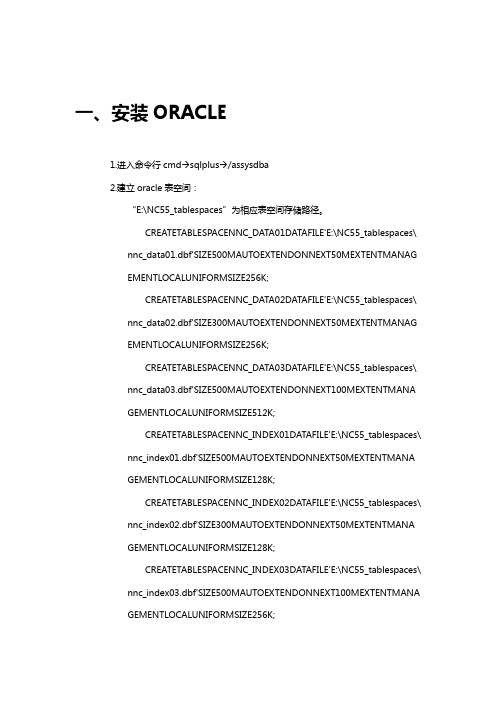
一、安装ORACLE1.进入命令行cmd→sqlplus→/assysdba2.建立oracle表空间:“E:\NC55_tablespaces”为相应表空间存储路径。
CREATETABLESPACENNC_DATA01DATAFILE'E:\NC55_tablespaces\ nnc_data01.dbf'SIZE500MAUTOEXTENDONNEXT50MEXTENTMANAGEMENTLOCALUNIFORMSIZE256K;CREATETABLESPACENNC_DATA02DATAFILE'E:\NC55_tablespaces\ nnc_data02.dbf'SIZE300MAUTOEXTENDONNEXT50MEXTENTMANAGEMENTLOCALUNIFORMSIZE256K;CREATETABLESPACENNC_DATA03DATAFILE'E:\NC55_tablespaces\ nnc_data03.dbf'SIZE500MAUTOEXTENDONNEXT100MEXTENTMANAGEMENTLOCALUNIFORMSIZE512K;CREATETABLESPACENNC_INDEX01DATAFILE'E:\NC55_tablespaces\ nnc_index01.dbf'SIZE500MAUTOEXTENDONNEXT50MEXTENTMANAGEMENTLOCALUNIFORMSIZE128K;CREATETABLESPACENNC_INDEX02DATAFILE'E:\NC55_tablespaces\ nnc_index02.dbf'SIZE300MAUTOEXTENDONNEXT50MEXTENTMANAGEMENTLOCALUNIFORMSIZE128K;CREATETABLESPACENNC_INDEX03DATAFILE'E:\NC55_tablespaces\ nnc_index03.dbf'SIZE500MAUTOEXTENDONNEXT100MEXTENTMANAGEMENTLOCALUNIFORMSIZE256K;CREATEUSERNC55IDENTIFIEDBYNC50DEFAULTTABLESPACENNC_ DATA01TEMPORARYTABLESPACEtemp;GRANTconnect,dbatoNC55;COMMIT;3.Oracle数据库优化4. 对于Oracle用户,更新指定表统计信息方法需要在sqlplus中执行。
用友NC57 oracle10g安装文档

用友软件——实习笔记之NC57安装篇安装概要NC57的安装共有六步:1.oracle的安装2.产品的安装3.NcSysConfig.bat文件的设置4.中间件的启动5.客户端的安装与浏览器的设置6.系统管理设置第一章oracle数据库的安装1.1软件准备从网上下载一个oracle安装文件,方法很多,例如从官方下载、用迅雷下载、用电驴下载,在此不多说了。
1.2安装数据库1.2.1选择安装方法主目录位置设置数据库文件的位置,安装类型选择“企业版(1.3GB)”,勾选创建启动数据库(勾选则在安装完数据库是创建数据库实例),选择全局数据库名(这里我选择了orcl)和数据库口令(sys)注意数据库名和口令都要以字母开头。
完成点击下一步。
如图:闪过。
1.2.2 产品先决条件检查这里一般不需要我们的操作,只要注意每项检查都通过就行,不是操作系统很有问题,这一步一般没什么事直接点下一步。
1.1.3 安装直接点击安装,没什么事。
然后出现以下界面很快又会弹出一个窗口,继续安装。
1.2.4 口令设置点击口令管理,我们需要设置下口令。
早期版本中oracle提供了默认口令,但出于安全性考虑,10g版本不在提供默认口令,而需设置。
点击后进入口令管理界面如下。
出于方便,对于sys用户,口令设置为sys,system设置为system。
点击确定,完成口令的设置。
点确定完成安装。
安装结束,退出安装程序。
第二章建立表空间2.1 软件选择建立表空间,可以用oracle自带的SQL PLUS ,但是它是单行执行,不推荐使用,这里我采用PL/SQL DEVELOPER工具,他可以很方便的在网上下载。
安装完成后如下界面密码是之前设置的sys。
点ok进入,选择文件,新建一个SQL窗口。
在SQL窗口中复制以下内容:——————————————————————————————CREATE TABLESPACE NNC_DATA01 DATAFILE'C:\oracle\product\10.2.0\oradata\orcl\nnc_data01.dbf' SIZE 500M AUTOEXTEND ON NEXT 50M EXTENT MANAGEMENT LOCAL UNIFORM SIZE 256K ;CREATE TABLESPACE NNC_DATA02 DATAFILE'C:\oracle\product\10.2.0\oradata\orcl\nnc_data02.dbf' SIZE 300M AUTOEXTEND ON NEXT 50M EXTENT MANAGEMENT LOCAL UNIFORM SIZE 256K ;CREATE TABLESPACE NNC_DATA03 DATAFILE'C:\oracle\product\10.2.0\oradata\orcl\nnc_data03.dbf' SIZE 500M AUTOEXTEND ON NEXT 100M EXTENT MANAGEMENT LOCAL UNIFORM SIZE 512K ;CREATE TABLESPACE NNC_INDEX01 DATAFILE'C:\oracle\product\10.2.0\oradata\orcl\nnc_index01.dbf' SIZE 500M AUTOEXTEND ON NEXT 50M EXTENT MANAGEMENT LOCAL UNIFORM SIZE 128K ;CREATE TABLESPACE NNC_INDEX02 DATAFILE'C:\oracle\product\10.2.0\oradata\orcl\nnc_index02.dbf' SIZE 300M AUTOEXTEND ON NEXT 50MEXTENT MANAGEMENT LOCAL UNIFORM SIZE 128K ;CREATE TABLESPACE NNC_INDEX03 DATAFILE'C:\oracle\product\10.2.0\oradata\orcl\nnc_index03.dbf' SIZE 500M AUTOEXTEND ON NEXT 100M EXTENT MANAGEMENT LOCAL UNIFORM SIZE 256K ;CREATE TABLESPACE NNC_iufo DATAFILE 'C:\oracle\product\10.2.0\oradata\orcl\nnc_iufo.dbf' SIZE 200M AUTOEXTEND ON NEXT 50M EXTENT MANAGEMENT LOCAL UNIFORM SIZE 128K ;CREATE USER NC IDENTIFIED BY NC DEFAULT TABLESPACE NNC_DATA01 TEMPORARY TABLESPACE temp;GRANT connect,dba to NC;CREATE USER iufo IDENTIFIED BY iufo DEFAULT TABLESPACE NNC_iufo TEMPORARY TABLESPACE temp;GRANT connect,dba to iufo;———————————————————————————————————————————注意下图中框的表空间路径要根据你数据库的位置设置。
NC系统运行环境维护手册V1.1
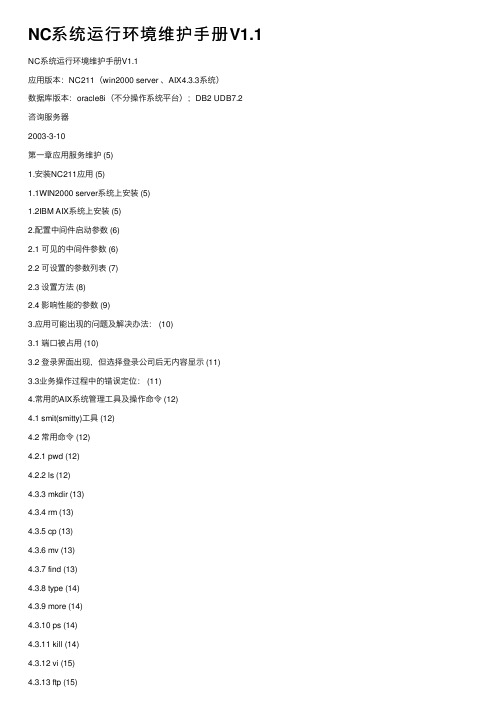
NC系统运⾏环境维护⼿册V1.1 NC系统运⾏环境维护⼿册V1.1应⽤版本:NC211(win2000 server 、AIX4.3.3系统)数据库版本:oracle8i(不分操作系统平台);DB2 UDB7.2咨询服务器2003-3-10第⼀章应⽤服务维护 (5)1.安装NC211应⽤ (5)1.1WIN2000 server系统上安装 (5)1.2IBM AIX系统上安装 (5)2.配置中间件启动参数 (6)2.1 可见的中间件参数 (6)2.2 可设置的参数列表 (7)2.3 设置⽅法 (8)2.4 影响性能的参数 (9)3.应⽤可能出现的问题及解决办法: (10)3.1 端⼝被占⽤ (10)3.2 登录界⾯出现,但选择登录公司后⽆内容显⽰ (11)3.3业务操作过程中的错误定位: (11)4.常⽤的AIX系统管理⼯具及操作命令 (12)4.1 smit(smitty)⼯具 (12)4.2 常⽤命令 (12)4.2.1 pwd (12)4.2.2 ls (12)4.3.3 mkdir (13)4.3.4 rm (13)4.3.5 cp (13)4.3.6 mv (13)4.3.7 find (13)4.3.8 type (14)4.3.9 more (14)4.3.10 ps (14)4.3.11 kill (14)4.3.12 vi (15)4.3.13 ftp (15)4.3.14 chmod (16)第⼆章oracle8i数据库维护 (16)1. 创建数据库 (16)1.1 建库⼯具 (16)1.2 初始化参数设置 (16)1.2.1 shared_pool_size (16)1.2.2 db_block_size (17)1.2.3 db_block_buffers (17)1.2.4 log_buffer (17)1.2.5 large_pool_size (18)1.2.6 processes (18)1.2.7 open_cursors (18)1.2.8 sort_area_size sort_area_retained_size (18)1.2.9 共享服务模式(多线程服务) (18)2.管理表空间及数据⽂件 (19)3. 管理回滚段 (19)4. 管理⽤户表 (19)5. 使⽤索引 (20)6. Exp/Imp(导出/导⼊) (22)第三章DB2 通⽤数据库系统管理 (22)1、创建数据库 (22)1.1创建数据库 (22)1.2表空间管理 (23)1.2.1系统管理表空间(SMS) (23)1.2.2数据库管理表空间(DMS) (23)1.3 Buffer Pool管理 (24)2、实例和数据库的参数配置 (25)2.1参数概述 (25)2.2主要参数说明: (26)3.数据移动 (27)3.2 EXPORT (27)3.3 IMPORT (27)4、备份和恢复 (28)4.1备份 (28)4.1.1、 (28)4.1.2、命令⾏操作 (28)4.1.3、注意事项 (28)4.2恢复 (29)4.2.1、 (29)4.2.2、命令⾏操作 (29)第四章客户端维护 (29)1. 客户端经常出现的问题 (29)2. 对客户端的配置要求 (29)3. 对客户端Java plug_in的调整 (29)第五章⽹络维护 (30)1. ⽹络设置调整 (30)2. ⽹络设备配置要求 (30)第⼀章应⽤服务维护1.安装NC211应⽤WIN2000 server系统上安装NC211在WIN2000 server系统下的安装因较为简单,请参见安装盘中附带的install.html⽂件中说明。
UFIDA用友软件 NC管理软件5.0 安装说明

2006 年11 月版权所有UFIDA用友软件。
保留所有权利。
本安装说明主要包含以下几部分内容:o安装UFIDA用友软件NC管理软件5.0 时,对系统软件、硬件配置、数据库的支持与调整的要求o安装UFIDA用友软件NC管理软件5.0 时,中间件如何安装部署o如何卸载UFIDA用友软件NC管理软件5.0 的相关操作o如何升级UFIDA用友软件NC管理软件3.5升级至5.0版本o安装UFIDA用友软件NC管理软件5.0 时各模块安装升级注意事项--请仔细阅读,以免造成不可挽回的数据错误.关于UFIDA用友软件NC管理软件的使用说明,请参考用户手册,也可在安装完成后参考联机帮助。
目录1 简介2 服务器环境配置要求2.1 操作系统平台2.2 应用规模硬件配置推荐2.3 数据库支持状况3 客户机配置要求3.1 硬件配置要求3.2 软件配置要求3.3 浏览器设置3.4 客户端JRE内存使用设置3.5 客户端的缓存管理3.6 客户端安装4 网络相关要求5 产品与安装盘对应清单6 数据库设置及优化6.1 数据库连接驱动6.1.1 MS SQLServer数据库连接驱动6.1.2 Oracle数据库连接驱动6.1.3 DB2数据库连接驱动6.2 建立标准数据库结构6.2.1 在MS SQLServer数据库中创建相关文件组6.2.2 在Oracle数据库中创建相关表空间6.2.3 在DB2数据库中创建相关表空间6.3 数据库优化6.3.1 MS SQLServer数据库优化6.3.2 Oracle数据库优化6.3.3 DB2数据库优化7 中间件准备7.1 UF MiddleWare5.07.2 IBM Websphere6.17.2.1 IBM Websphere6.1 具体安装过程8 产品安装8.1 Windows2003 + SQL2005 + NC5.0安装过程8.1.1 安装JDK8.1.2 安装UAP5.0和购买的应用8.1.3 建立数据库,配置数据源连接8.1.4 启动中间件8.1.5 NC的客户端安装8.1.6 建立账套8.2 Windows2003 + SQL2005 + IBM WebSpaher 6.1 + NC5.0安装过程8.2.1 安装JDK8.2.2 安装IBM Websphere 6.18.2.3 安装UAP5.0和购买的应用8.2.4 启动中间件,建立数据库,配置数据源连接8.2.5 登录服务器,建立账套8.3 IUFO和Portal安装8.4 集群配置8.5 建立集成工具介绍9 NC 多语言设置9.1 客户端语言设置9.2 中间件语言设置9.3 数据库语言设置9.4 账套语言设置10 产品卸载10.1 代码卸载10.2 数据库卸载10.3 JRE的卸载11 申请授权12 NC以前版本升级12.1 适用范围12.2 准备工作12.3 标准数据库结构要求12.4 中间件环境准备12.5 升级13 安装过程常见问题和注意事项13.1 安装升级过程中常见问题13.2 安装升级过程中各模块注意事项14 附录14.1 AIX环境下安装部署指导14.2 HP UNIX环境下安装部署指导14.3 Solaris环境下安装部署指导14.4 Linux环境下安装部署指导14.5 Windows环境下安装部署指导14.6 DB2的参数配置说明14.7 Oracle的参数配置说明14.8 NC5.0 JAVA参数调整说明14.9 SQLServer参考脚本14.10 Oracle参考脚本14.11 DB2参考脚本14.12 数据库临时表空间要求[返回页首]1 简介本文描述如何安装UFIDA用友软件NC管理软件。
用友NC安装教程(官方实用完整版)
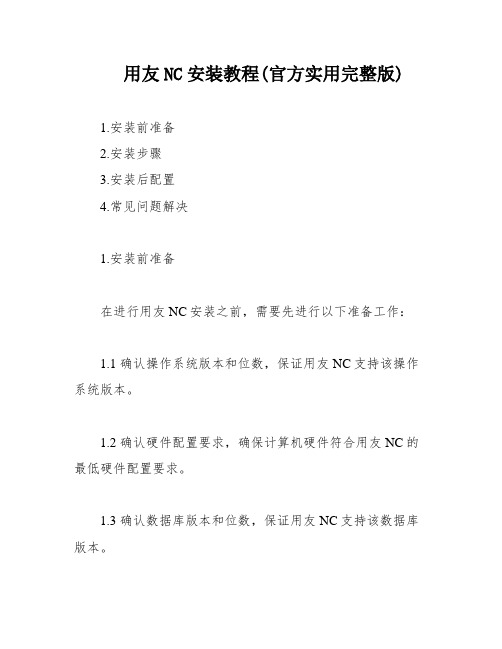
用友NC安装教程(官方实用完整版)1.安装前准备2.安装步骤3.安装后配置4.常见问题解决1.安装前准备在进行用友NC安装之前,需要先进行以下准备工作:1.1 确认操作系统版本和位数,保证用友NC支持该操作系统版本。
1.2 确认硬件配置要求,确保计算机硬件符合用友NC的最低硬件配置要求。
1.3 确认数据库版本和位数,保证用友NC支持该数据库版本。
2.安装步骤2.1 下载用友NC安装包,解压后运行setup.exe。
2.2 根据提示选择安装类型,包括标准安装和自定义安装。
2.3 根据提示选择安装目录和数据库类型。
2.4 安装完成后,根据提示进行初始化设置和账套创建。
3.安装后配置3.1 配置防火墙,保证用友NC能够正常访问网络。
3.2 配置打印机,保证用友NC能够正常打印。
3.3 配置备份策略,保证数据安全。
4.常见问题解决4.1 安装过程中出现错误提示,可以查看安装日志文件进行排查。
4.2 无法登录用友NC,可以检查账套设置和网络连接。
4.3 无法打印,可以检查打印机设置和驱动程序。
4.4 数据库连接失败,可以检查数据库设置和网络连接。
以上是用友NC安装教程的基本步骤,希望对大家有所帮助。
如果遇到其他问题,可以查阅用友NC官方文档或者联系客服人员进行解决。
1.安装数据库1.1 安装ORACLE首先,我们需要安装XXX数据库。
安装过程中需要注意选择合适的版本,并按照提示进行安装。
1.2 建立数据表空间及用户名安装完成后,我们需要建立数据表空间和用户名。
这是为了方便后续的数据管理和访问。
建立过程中需要注意设置合适的权限和密码。
2.安装代码安装完数据库后,我们需要安装代码。
这一步需要根据具体的项目情况进行操作,包括下载代码、解压缩、配置环境等。
3.Ncsysconfig配置(XXX中间件)3.1 启动配置程序在安装完代码后,我们需要进行Ncsysconfig配置。
首先,启动配置程序,并按照提示进行配置。
NC6.5 数据库参考脚本及临时表空间配置

YONYOU NC 6.5数据库参考脚本及临时表空间配置
2015年12月
版权所有(c) 2015用友网络科技股份有限公司
目录
YONYOU NC 6.5 数据库参考脚本及临时表空间配置 (1)
目录 (2)
1SQLSERVER参考脚本 (3)
2ORACLE参考脚本 (5)
3DB2参考脚本 (6)
1SQLServer参考脚本
NC应用数据库是SQL Server数据库时,NC使用tempdb数据库作临时表数据库,不需要另建。
对于tempdb 数据库,用户可以根据实际应用存储位置;对其大小要求,预调整到10000M,文件增长设置为自动增长,
2Oracle参考脚本
用户创建ORACLE数据库最高权限的脚本如下。
可以根据需求,修改参数大小。
酌情创建所需目录。
5
3DB2参考脚本
需要特别注意,本版支持的是DB2V10版本,在建库时,务必检查以下参数设置是否正确
7。
db2 9.5数据库日常操作
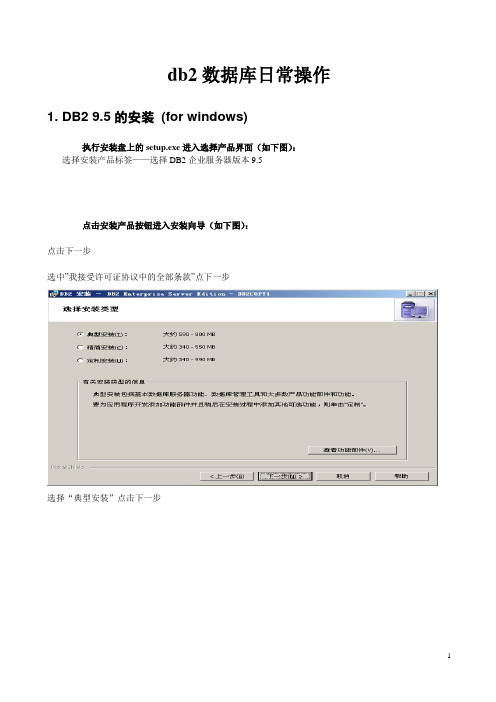
db2数据库日常操作1. DB2 9.5的安装(for windows)执行安装盘上的setup.exe进入选择产品界面(如下图):选择安装产品标签——选择DB2企业服务器版本9.5点击安装产品按钮进入安装向导(如下图):点击下一步选中”我接受许可证协议中的全部条款”点下一步选择“典型安装”点击下一步域用户选择默认使用本地用户账户设置用户名和密码注意:这里设置的用户名和密码要和windows里的帐户相对应.帐户也可自定义,如果是新加的windows用户,必须授予用户管理员权限(如下图)创建windwos用户勾选密码永不过期选项授予用户权限点击添加按钮确定后权限授予完成实例名可以按需要配置去掉准备DB2工具目录的选项去掉设置DB2服务器以发送通知的选项去掉启用操作系统安全性的选项安装完成2. DB2的日常操作执行脚本时需打开命令编辑器(1)建库CREA TE DA TABASE [database] AUTOMA TIC STORAGE NO ON 'D:\' USING CODESET GBK TERRITORY CN COLLA TE USING SYSTEM PAGESIZE 4096;创建用户并授予权限(在用其它管理员用户登陆的情况下)CONNECT TO NCDB;GRANTDBADM,CREA TET AB,BINDADD,CONNECT,CREA TE_NOT_FENCED_ROUTINE,IMPLICIT_SCHEM A,LOAD,CREA TE_EXTERNAL_ROUTINE,QUIESCE_CONNECT,SECADM ON DA TABASE TO USER db2admin;CONNECT RESET;(2)建立缓冲池、表空间用户临时表空间及系统表空间(目录可自定义)登陆到服务器connect to MSL user [用户名] using [password]——创建4K和16K的缓冲池,立即建立。
建立新的表空间的命令

建立新的表空间的命令全文共四篇示例,供读者参考第一篇示例:建立新的表空间是在数据库中存储数据的一种重要方式,可以帮助用户更好地组织和管理数据库中的数据。
在Oracle数据库中,创建新的表空间需要使用一些特定的命令,下面将介绍如何使用SQL语句来创建新的表空间。
在Oracle数据库中,要创建一个新的表空间,需要使用CREATE TABLESPACE命令。
创建新表空间的命令语法如下:CREATE TABLESPACE tablespace_nameDATAFILE 'path_to_datafile' SIZE file_sizeAUTOEXTEND ONNEXT extent_sizeMAXSIZE max_size上面的命令中,tablespace_name是要创建的表空间的名称,path_to_datafile是表空间存储数据文件的路径,file_size是数据文件的初始大小,extent_size是每个数据文件的增长大小,max_size是数据文件的最大大小。
通过这条命令,就可以创建一个新的表空间。
在创建表空间时,还可以通过设置其他参数来指定一些特定的属性。
可以使用LOGGING指定是否启用表空间的日志记录,可以使用ONLINE指定表空间是否在线,可以使用DEFAULT指定创建的表空间是否为默认表空间。
这些参数可以根据实际需求来进行调整。
创建新的表空间是一个非常重要的操作,可以帮助用户更好地管理数据库中的数据。
通过上述介绍的命令和参数,用户可以根据实际需求来创建自己所需的表空间,并为其指定一些特定的属性和权限。
希望通过本文的介绍,读者对如何创建新的表空间有了更深入的了解。
希望本文对你有所启发,感谢阅读。
第二篇示例:在Oracle数据库中,表空间是用来存储数据库中的数据的逻辑概念,它是管理数据库的重要组成部分。
在数据库的运行过程中,有时候需要创建新的表空间来存储数据,以满足数据库的需求。
数据库安装、NC50中间件安装和开发环境配置

目录1产品客户化安装步骤11.1安装产品客户化模块21.2安装Oracle数据库51.3配置Oracle数据库91.3.1配置Net服务名91.3.2在Oracle数据库中分配表空间151.3.3在Oracle数据库中创建用户201.4NC中间件的配置和启动231.4.1Data Source配置241.4.2Server配置251.4.3Log配置261.4.4License配置261.4.5Deployment配置271.5NC帐套的设置282其他业务产品安装步骤312.1安装产品供应链模块313开发环境的配置371产品客户化安装步骤1.1安装产品客户化模块首先找到NC50安装包中的NC_UAP目录,该目录是安装客户化产品的,找到该目录下的ncsetup.bat文件双击运行,如图:双击后会弹出安装界面,如图:点击下一步按钮,出现界面如图:在界面中阅读完相关信息后,先选择“同意”,然后再点击下一步,出现界面如图:在界面中,可以修改产品安装的目录(比如:E:\ufsoft\nchome),也可以直接点击下一步,按默认路径进行安装,然后出现下一界面,如图:在“待安装产品”中将“客户化”前打上勾,然后点击“下一步”进入下一安装界面,系统将开始进行产品的安装:点击“开始安装”按钮进行安装。
安装完成后,点击“下一步”按钮,如图:在最后的界面中,视项目具体的应用情况,选择适当的选项,然后点击“完成”按钮结束安装:注意:安装完客户化后,必须要先打开E:\ufsoft\nchome\bin\ncSysConfig.bat文件,在进行完Data Source配置后,必须马上进行Deployment配置,将所有的项选中,然后点击“生成E”按钮。
如果不先进行这一步,将会在创建帐套的时候,提示错误。
1.2安装Oracle数据库首先启动Oracle安装程序,注意:应该如图设置Oracle的安装文件所在的目录名,必须是英文,否则会出现错误。
